Hvordan tar du opp møter? Her er topp 8 møteopptaksverktøy for Windows / Mac / Android / iOS
"Min avdeling har møter hver dag, og jeg er tilfeldigvis ansvarlig for å ta møteprotokollene. Hvilken app kan hjelpe meg med å ta opp møtene for gjennomgang?"
"Jeg skal arrangere et viktig nettmøte på TeamViewer neste mandag. Hvordan tar jeg opp møtet som en kopi for de som ikke kunne delta?"
Hvis du har lignende behov, kom du akkurat til rett sted. Denne artikkelen introduserer åtte programmer for møteopptakere. Fem er for både offline og online møter som tas opp på Android og iOS. Tre er skjermopptaksprogrammer for opptak fra eksterne møter.
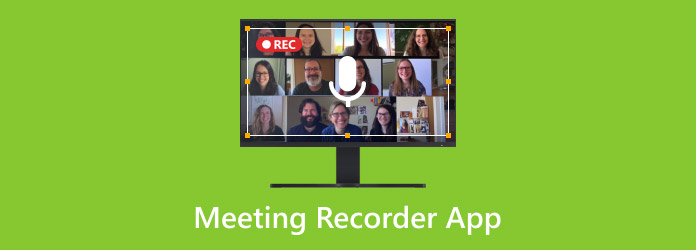
Del 1: Møteopptakerprogrammer på Windows og Mac
Når du må delta på et online møte, er det bedre for deg å bli med på møtet på en stasjonær eller bærbar datamaskin. Da trenger du møteopptaksprogrammer for Windows og Mac. Vi forberedte de tre beste av dem for deg.
Nr. 3 Desktop Meeting Recorder Program: Windows 10 Game Bar
Kompatibilitet: Windows 10 (unntatt bedriftsversjoner)
Windows 10 Game Bar er et program inkludert i Windows 10-operativsystemet. Den lar deg ta skjermbilder og spille inn spill eller andre videoprogrammer. Du kan også bruke den til møteopptak og få en utmerket opptaksopplevelse. Ikke tvil på ytelsen, for den er sønnen til Microsoft.
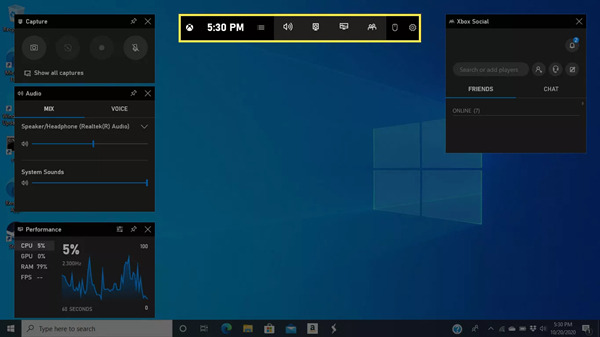
Nr. 2 Desktop Meeting Recorder Program: DemoCreator
Kompatibilitet: både Windows og Mac
DemoCreator kan hjelpe deg med å ta opp videoopplæringsprogrammer, presentasjoner, spill og demoer. Den integrerte allsidige funksjoner i et intuitivt grensesnitt. Med DemoCreator kan du enkelt angi målopptaksområdet og velge ønsket bildefrekvens på forhånd. Mens du bruker den til online møteopptak, lar den deg legge til kommentarer uten anstrengelse. Til slutt kan DemoCreator eksportere møteoppføringen din i forskjellige formater.

Nr. 1 Desktop Meeting Recorder Program: Tipard Screen Capture
Kompatibilitet: både Windows og Mac
Tipard Screen Capture gir deg en profesjonell skjermopptakskvalitet. Hver detalj i møteopptaket fra Tipard Screen Capture vil være så tydelig som du så under møtet. Med Tipard kan du tilpasse størrelsen på fangstområdet slik du vil. Forhåndsvisning før eksport av posten er tilgjengelig, og du kan sende møteopptaket i hvilket som helst videoformat du kan forestille deg. Kort sagt, i Tipard Screen Capture finner du alle funksjonene du forventer for en skrivebordsmøteopptaker.
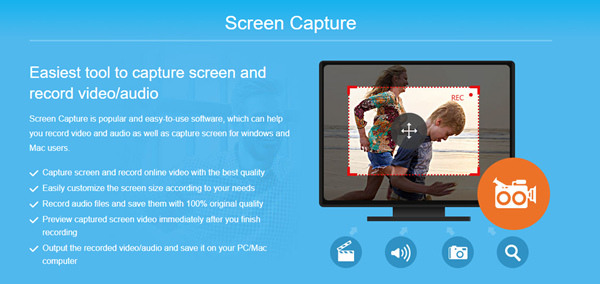
Del 2: Meeting Recorder Apps for Android og iOS
Både offline og online møter kan involvere en møteopptaker. For offline møter, kanskje du faktisk trenger en stemmeopptaker med transkripsjonsfunksjonen. Men noen ganger må du også delta på et nettmøte med smarttelefonen. Da trenger du en skjermfanger for å ta opp skjermen til smarttelefonen under nettmøtet. Her konkluderte vi med de 5 beste møteopptakerappene for Android- og iOS-brukere.
Nr. 5 Meeting Recorder App: ADV Screen Recorder
Kompatibilitet: Bare Android
ADV Screen Recorder er i stand til å fange opp alt som skjer på telefonskjermen, noe som er veldig godt egnet for ekstern møteopptak. Alt du trenger å gjøre er bare et trykk på knappen for å starte og et annet trykk for å stoppe det. ADV Screen Recorder lar deg også tegne og skrive over klippet under opptak av et møte. Når møtet pågår, kan du trykke på blyanten og deretter skrive og tegne på skjermen. All skriving og merking vil være i møteopptegnelsen.
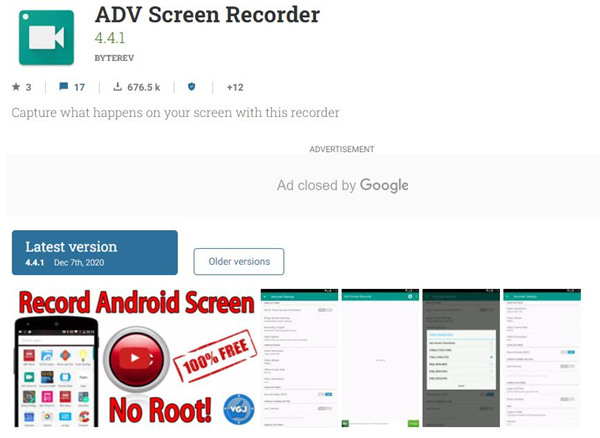
Nr. 4 Meeting Recorder App: AZ Screen Recorder
Kompatibilitet: Både iOS og Android
AZ Screen Recorder er en helt gratis møteopptaker-app uten skjult kostnad eller annonser. Det er ingen begrensning på opptakstiden. Som Android-bruker trenger du ikke å rote telefonen. Det er enkelt for deg å oppnå en ønsket balanse mellom videokvalitet og ytelse ved å bytte mellom opptaksmodusene.
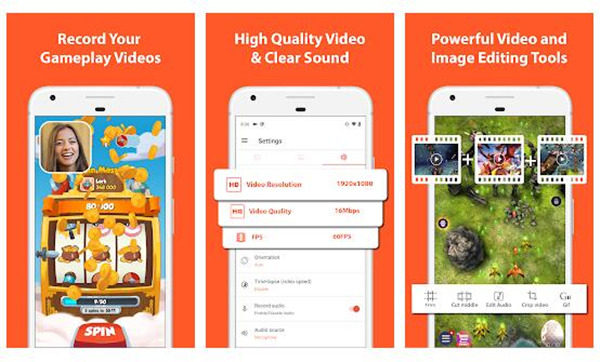
Nr. 3 Meeting Recorder App: Mobizen Screen Recorder
Kompatibilitet: Bare Android
Mobizen Screen Recorder er veldig enkel å bruke. Åpne appen og slå på skjermopptaket, så kan du slå av appen og gjøre hva som helst på telefonen din. Alle dine handlinger, systemlyder og ansiktskamera blir spilt inn. Å ta opp et møte er bare et stykke kake for Mobizen Screen Recorder. Den leverer utmerket video med 1080P-oppløsning, 60 FPS og 12.0 Mbps. Og alle funksjonene er gratis.
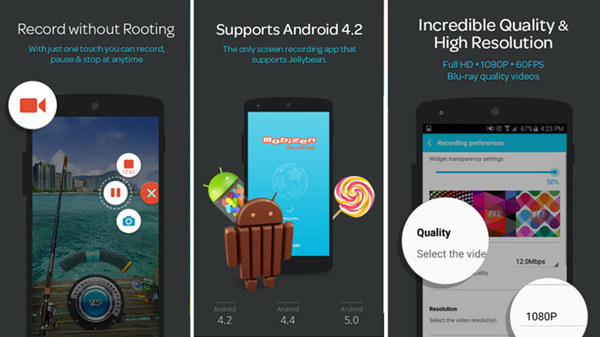
No.2 Meeting Recorder App: iOS og Mac OS innebygd talememoapp
Kompatibilitet: Mac, iPod touch, iPad og iPhone
IOS innebygde talememo-app bruker den innebygde mikrofonen (e), som representerer høy følsomhet mottak og ultimate lydkvalitet, på Apple-enhetene dine. Du kan la denne appen kjøre i bakgrunnen og låse skjermen. Når du kommer tilbake til skjermen din, vises møteinnspillingsgrensesnittet før du låser opp iPhone. Etter møteopptaket kan du skrive inn et navn for posten og trimme notatet slik du vil. Det brukervennlige grensesnittet gjør alt enkelt, uansett om du vil opprette notatmapper, søke etter en post, spille av en plate eller dele møteposter via andre apper.
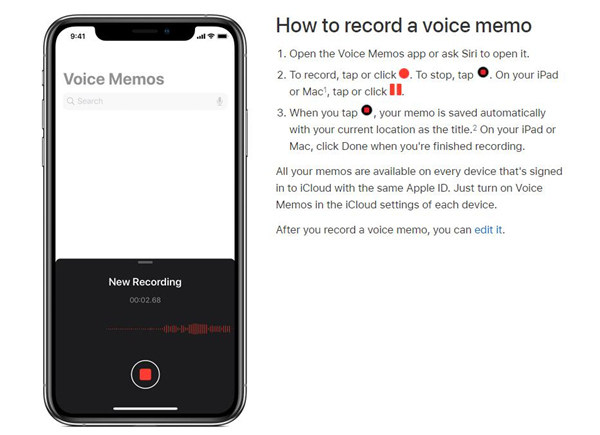
Ikke gå glipp av: To enkle måter å ta opp Microsoft Teams-møter på datamaskinen
Nr. 1 Meeting Recorder App: Translated Labs Meeting Recorder
Kompatibilitet: iPhone og iPad
Translated Labs Meeting Recorder kan lytte til og samtidig transkribere talene under møtet. Når møtet avsluttes, har det allerede skrevet ned hver setning for deg. Hva mer? Du kan søke etter en viktig del av møtet ved å skrive inn et nøkkelord. Hvis du har mange møteprotokoller, kan du søke etter et bestemt møte etter tittel eller søke etter en møteøkt med et ord eller en setning.
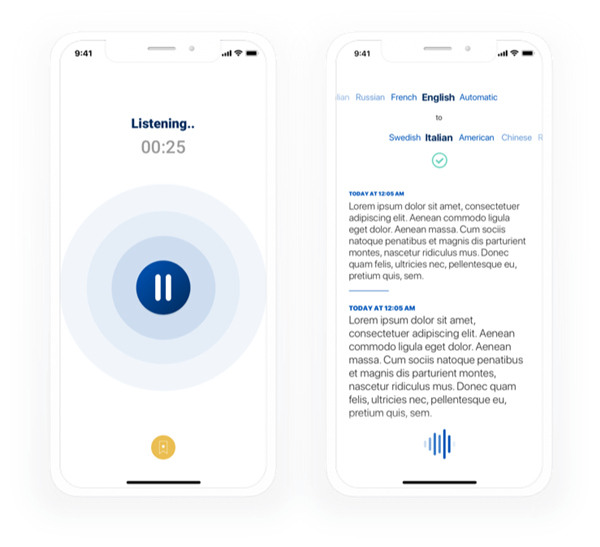
Del 3: Vanlige spørsmål om møteopptaksprogrammer
Er det noen innebygd møteopptaker i online møteprogrammer?
Ja. Mange online møteprogrammer har den innebygde funksjonen for opptak av møter som deres programmer. Du finner dem i Teamviewer, GoToMeeting, Join.me, etc.
Vil de andre deltakerne på møtet vite at jeg tar opp møtet?
Alle tredjepartsskjermopptaksapps og de fleste innebygde funksjoner for møteopptak vil ikke informere de andre deltakerne om innspillingen din. Imidlertid vil noen online møteapper la de andre deltakerne vite det hvis du slår på opptaket. Heldigvis er det fortsatt noen skjermopptaksverktøy som lar deg fange skjermaktivitetene uten at andre vet det. Les videre De 8 beste appene for forelesningsopptakere som hjelper deg med å lagre viktige forelesninger å ta en sjekk.
Hvordan sletter jeg delen før møtet starter i videoen for møteopptaket?
De fleste apper for møteopptaker støtter deg ikke til å redigere eller trimme utgangsvideoen. Hvis du vil forhåndsvise og klippe ut videoen, kan du bruke Tipard Screen Capture.
konklusjonen
Når du vil spille inn et viktig møte, kan du finne en møteopptaker-app i denne artikkelen. Her har vi gitt 8 alternativer du kan velge mellom. For online-møter er Tipard Screen Capture på skrivebordet og Translated Labs Meeting Recorder på iOS de beste valgene. Når det gjelder møter uten nett, anbefaler vi Translated Labs Meeting Recorder.







